A WhatsApp-üzenetek visszaállításának módjai iPhone-on
Vegyes Cikkek / / August 05, 2021
A WhatsApp napjainkban szerves része az életünknek, és nehéz elveszítenünk a rajta kapott üzeneteket és médiákat, igaz? Egyes üzenetek különlegesek, mások fontosak, másokat pedig csak meg akarunk tartani. Ezért az alkalmazás olyan szolgáltatásokkal rendelkezik, mint a biztonsági mentés és a visszaállítás. Így menthetjük üzeneteinket és médiáinkat különböző fiókokon, így ha elveszítjük ezeket az üzeneteket és adathordozókat, visszakaphatjuk őket. A biztonsági mentés és a visszaállítás egy olyan személy része, aki a WhatsApp alkalmazást használja.
Amikor új eszközre vált, elveszít néhány üzenetet, vagy csak néhányat töröl, akármi is lehet, az egyetlen dolog, amit meg kell menteni, az az üzenet visszaállítása a WhatsApp-on. A WhatsApp üzenetek visszaállításának folyamatában a biztonsági másolat fontos szerepet játszik. Könnyebb visszaállítani a WhatsApp üzeneteket a biztonsági másolatokról, és nem kell aggódnia, hogy elveszíti őket. Bár emlékeznie kell arra, hogy az üzenetek Androidon és iPhone-on történő lekérésének módjai eltérnek. Ma arról fogunk beszélni, hogyan lehet ezt megtenni az iPhone-on. Olvassa tovább, hogy többet tudjon meg:
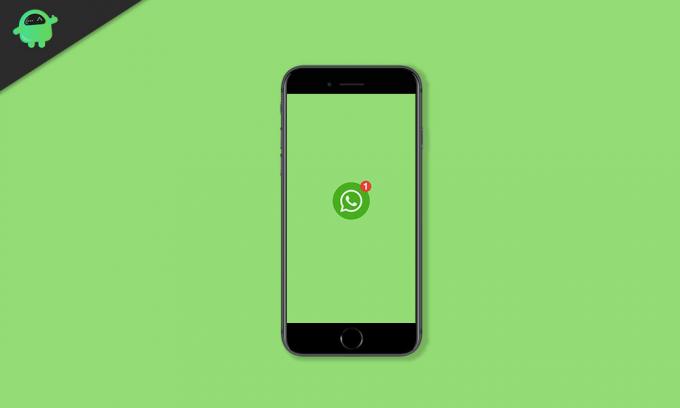
[lwptoc min = ”3” számozás = ”decimális beágyazás”]
Hogyan lehet visszaállítani a WhatsApp üzeneteket az iPhone készüléken
1. megoldás: Üzenetek visszaállítása az iCloud segítségével
Az iCloud az a hely, ahol a WhatsApp biztonsági mentésünk létrejön, hogy később, ugyanazon fiók használatával visszakereshessük. A WhatsApp automatikus biztonsági másolatot készít, miután engedélyezte az automatikus biztonsági mentést és kiválasztotta a frekvenciát. Ha azonban manuálisan szeretné megtenni, akkor ezt is könnyű elvégezni. Csak lépjen a WhatsApp> Beállítások> Csevegések> Csevegés biztonsági mentése> Biztonsági mentés most elemre.
Az üzenetek visszaállítása az iCloudból szintén egyszerű. Ehhez egyszerűen kövesse az alábbi lépéseket:
1. lépés: Először is, a helyreállítás előtt biztonsági másolattal kell rendelkeznie az iCloudon. Ezt a WhatsApp> Beállítások> Csevegések> Csevegés biztonsági mentése menüpontban ellenőrizheti.
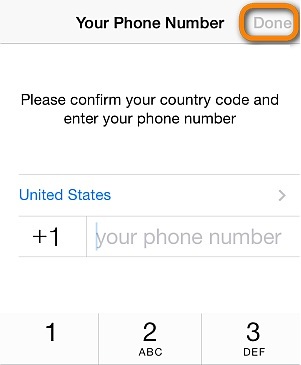
2. lépés: Most távolítsa el és telepítse újra a WhatsApp alkalmazást az üzenetek visszaállításához.
3. lépés: Iratkozzon fel a WhatsApp szolgáltatásra azzal a számmal, amellyel a csevegéseket mentette.
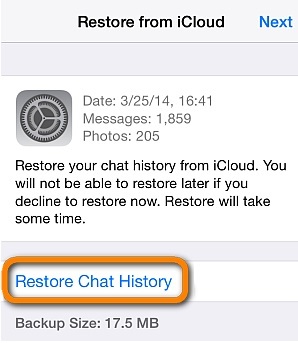
4. lépés: Miután a bejelentkezés befejeződött, kap egy lehetőséget a csevegések visszaállítására az iCloudból. Ehhez csak érintse meg a Csevegési előzmények visszaállítása elemet.
2. megoldás: Állítsa vissza az iTunes biztonsági mentésből
A WhatsApp üzeneteket az iTunes-on is tárolhatja. Az üzenetek biztonsági mentéséhez kövesse az eljárást:
1. lépés: Nyissa meg az iTunes alkalmazást, és csatlakoztassa készülékét a számítógéphez.
2. lépés: Kattintson az Összegzés fülre, ha az iPhone csatlakoztatva van a számítógéphez.
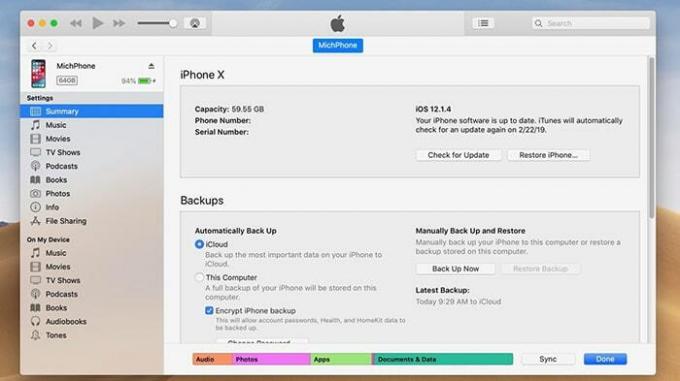
3. lépés: Biztonsági másolat készítéséhez kattintson a Biztonsági mentések szakaszra, és válassza ki az eszközt. Ügyeljen arra, hogy törölje az iPhone biztonsági mentés jelölését.
4. lépés: Végül érintse meg a Back Up Now elemet.
Hogyan lehet visszaállítani a WhatsApp üzeneteket az iTunes alkalmazásból
A biztonsági másolat készítése után könnyedén visszaállíthatja a WhatsApp üzeneteket az iTunes alkalmazásból. Ehhez azonban további alkalmazásra lesz szükség.
1. lépés: Szüksége van egy iTransor nevű alkalmazásra a számítógépéhez. Most, belépve az alkalmazásba, kiválaszthatja a Biztonsági másolat visszaállítása eszközre lehetőséget.
2. lépés: Kiválaszthatja a visszaállítandó WhatsApp biztonsági másolatot. Ezt követően érintse meg a Tovább gombot.
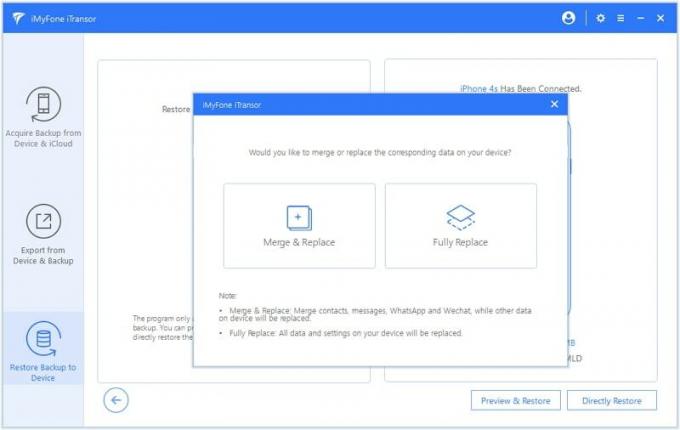
3. lépés: Ezután két lehetőséget kap az üzenetek visszaállítására. A teljes biztonsági másolat visszaállítása vagy a részleges biztonsági másolat visszaállítása. Válassza az Üzenetek részleges visszaállítása lehetőséget.
4. lépés: Ezután döntse el, hogy egyesíti-e az adatokat, vagy lecseréli-e a meglévőket. A lépések befejezéséhez érintse meg a Visszaállítás elemet.
Ezeket a módszereket mi kipróbáltuk, és reméljük, hogy működni fognak az Ön számára. Ha bármilyen problémával szembesül, akkor írjon nekünk a megjegyzés rovatba írva; örömmel segítünk.



